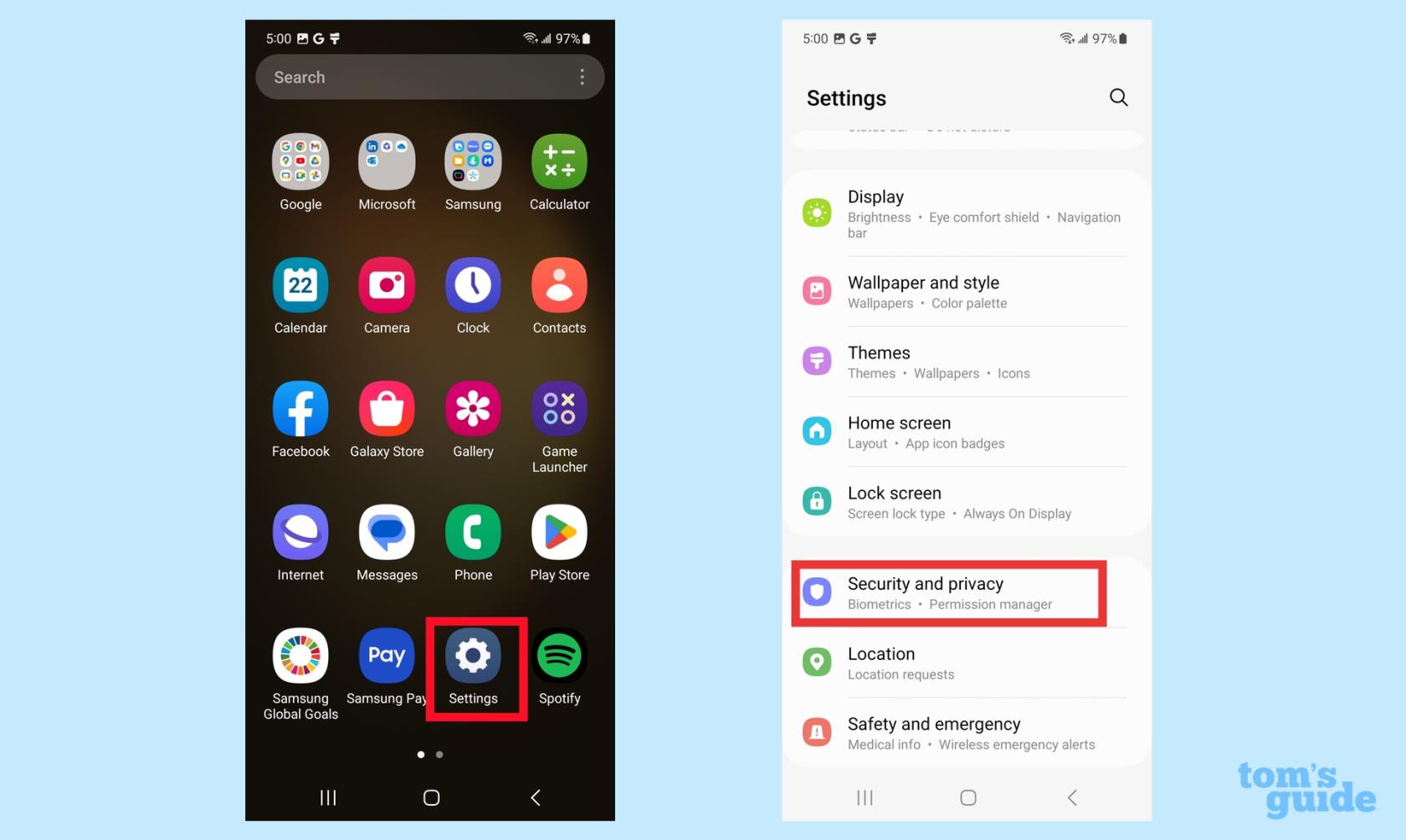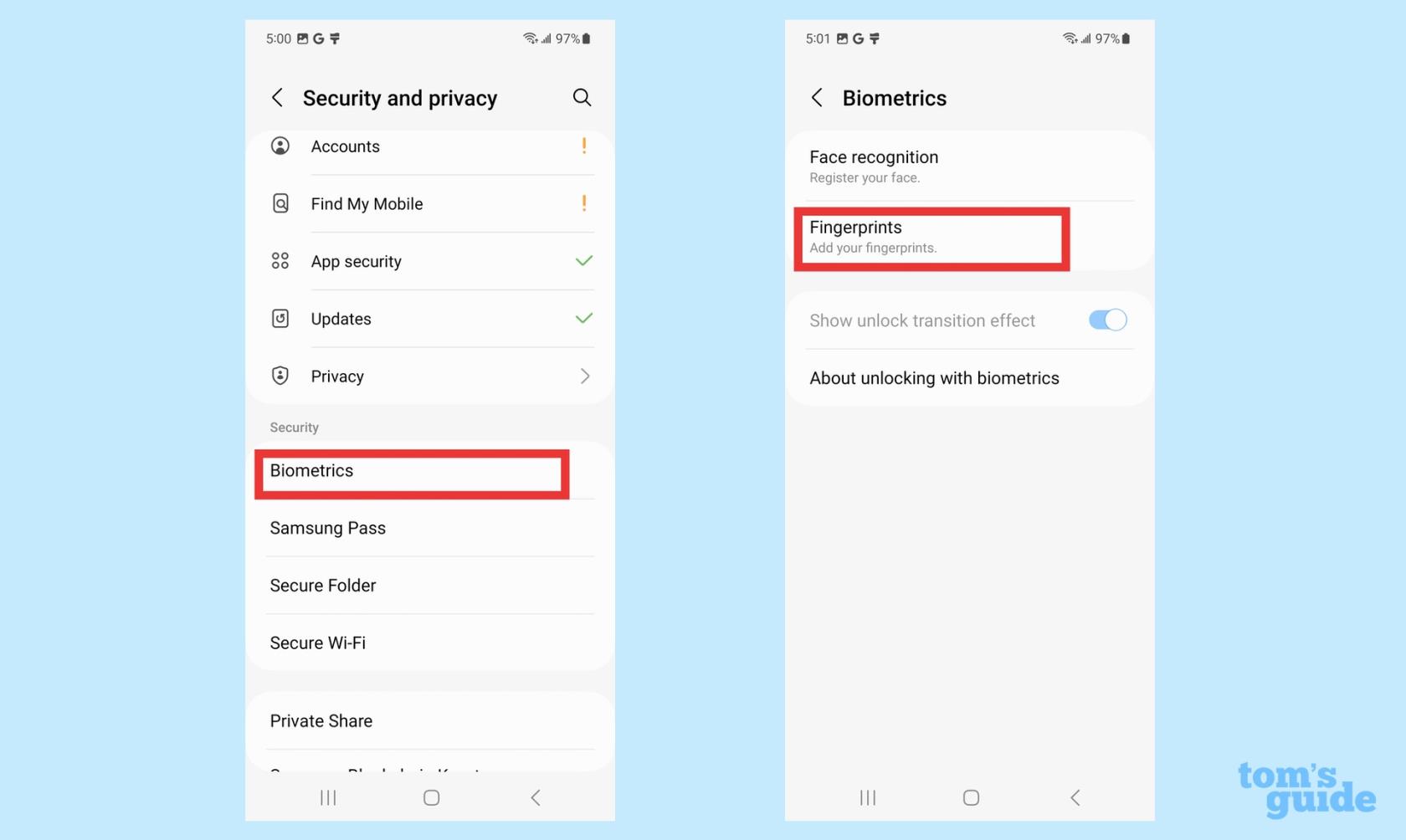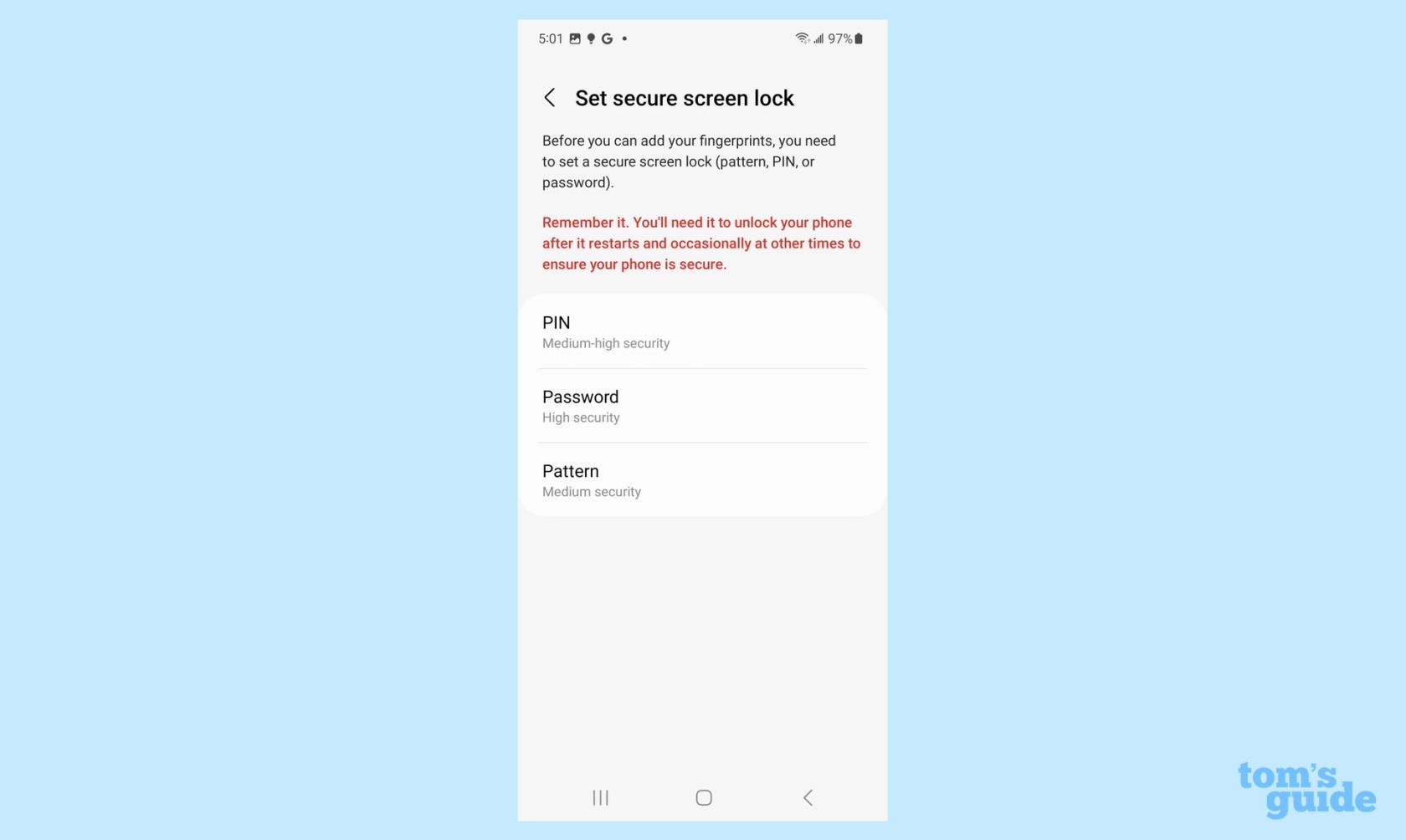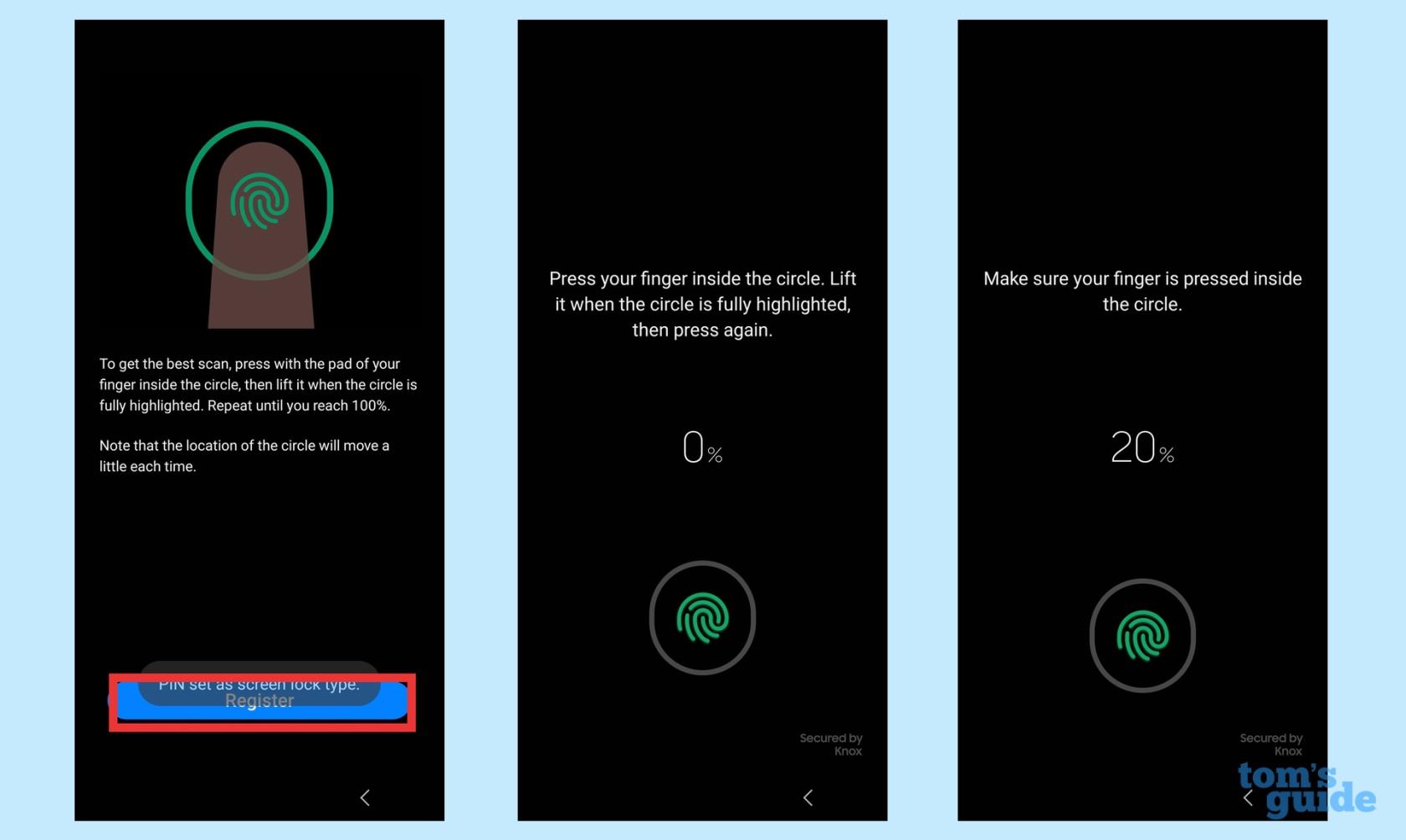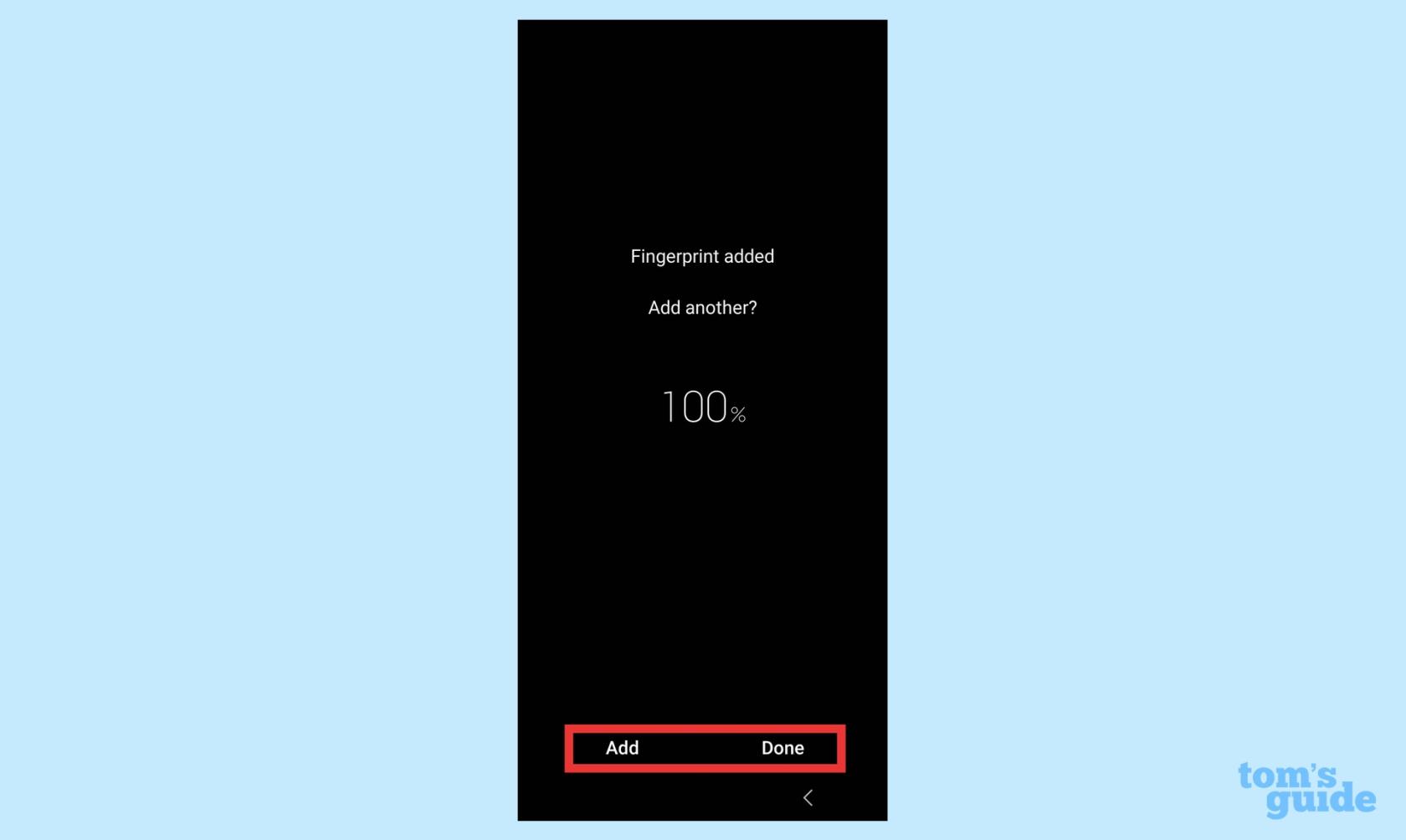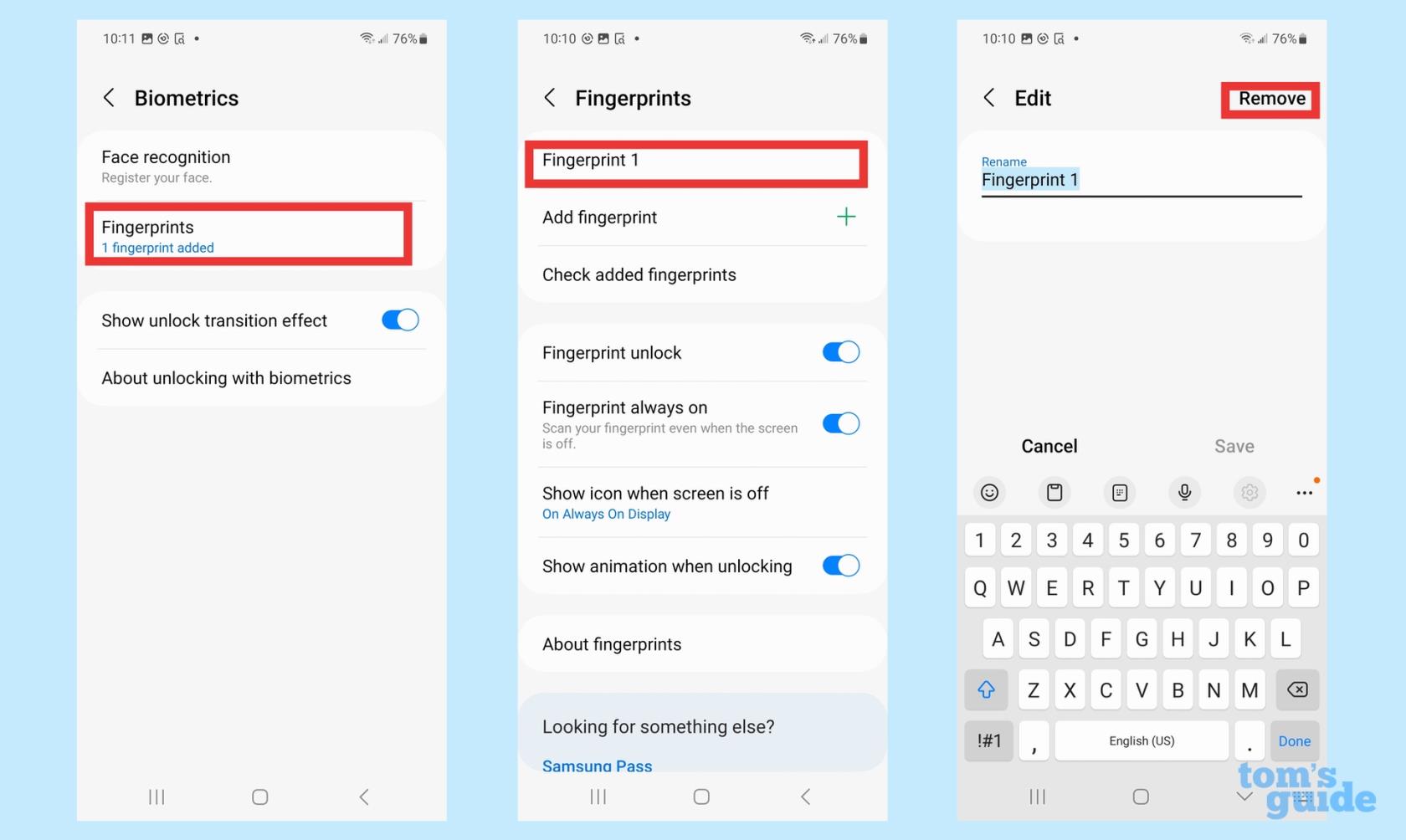La configuration du capteur d'empreintes digitales sur le Samsung Galaxy S23 est une mesure de sécurité si cruciale que vous êtes en fait invité à le faire lors de la configuration de votre nouveau téléphone. Et il est logique que Samsung soit si impatient que vous profitiez des fonctionnalités biométriques du Galaxy S23. Avec votre empreinte digitale enregistrée sur votre Galaxy S23, vous pouvez utiliser le capteur sous-écran pour déverrouiller votre téléphone. Une empreinte digitale peut également authentifier les achats que vous effectuez sur votre smartphone.
Si vous avez ignoré la configuration du capteur d'empreintes digitales lorsque vous avez reçu votre Galaxy S23 pour la première fois, ne vous inquiétez pas. Il est facile de revenir en arrière et de configurer le capteur d'empreintes digitales plus tard. Vous pouvez également ajouter jusqu'à quatre empreintes digitales pour vous donner plus de flexibilité pour déverrouiller votre Galaxy S23.
Dans ce tutoriel, nous vous expliquerons comment configurer le capteur d'empreintes digitales sur le Galaxy S23 afin que vous puissiez conserver les informations personnelles stockées sur votre téléphone en toute sécurité.
Comment configurer le capteur d'empreintes digitales sur le Galaxy S23
Remarque : Nous avons utilisé un Samsung Galaxy S23 pour ce didacticiel sur la configuration du capteur d'empreintes digitales sur les nouveaux produits phares de Samsung, mais le même processus fonctionne si vous avez un Galaxy S23 Plus ou Galaxy S23 Ultra .
Avant de continuer, si vous prévoyez d'utiliser un protecteur d'écran Galaxy S23 , confirmez qu'il est compatible avec le lecteur d'écran de votre téléphone. Si vous avez défini votre empreinte digitale avant d'appliquer le protecteur d'écran, vous devrez peut-être réenregistrer ce doigt.
1. Allez dans Sécurité, puis Confidentialité
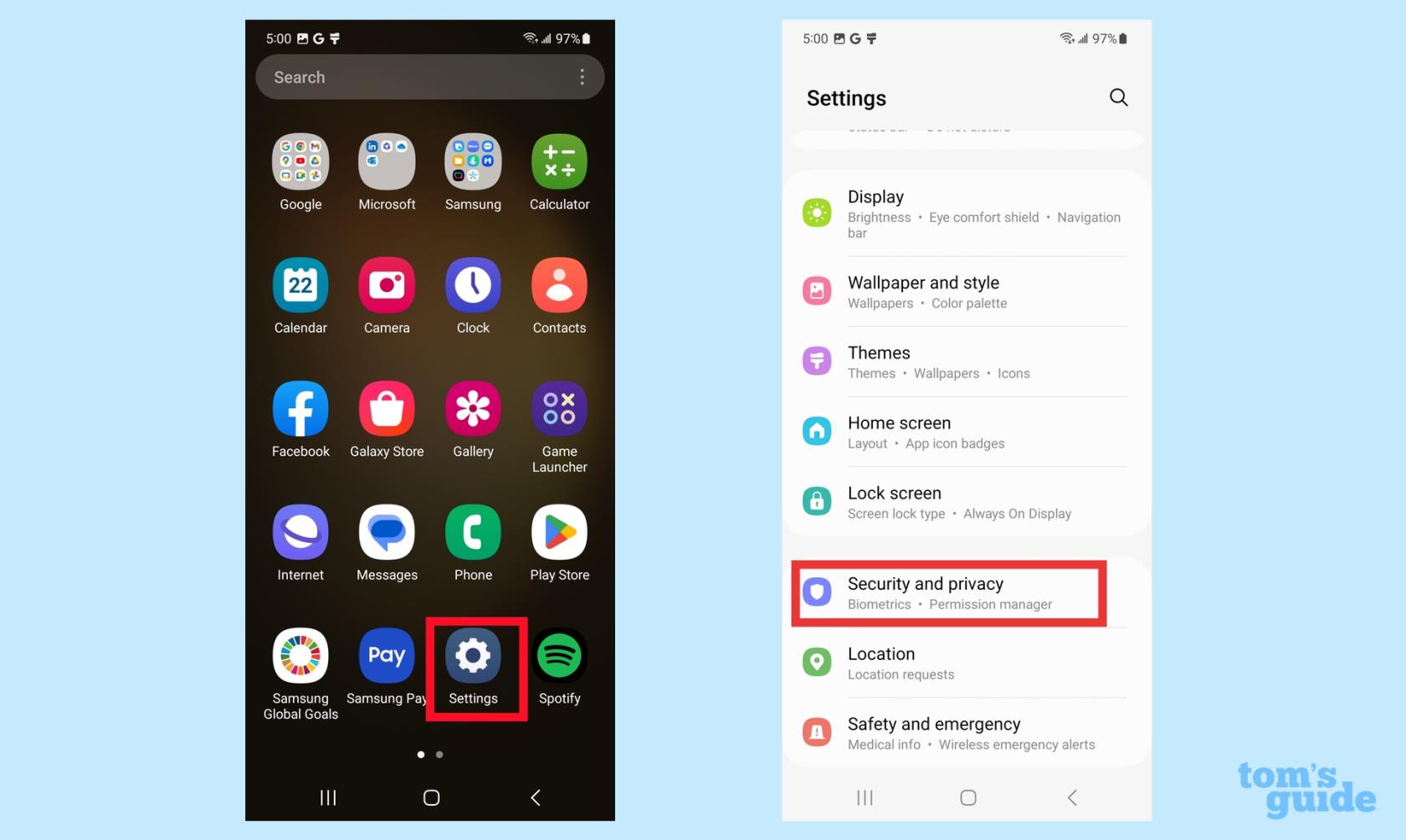
(Image : © Guide de Tom)
Lancez l'application Paramètres et, sur l'écran principal, appuyez sur Sécurité et confidentialité .
2. Sélectionnez Biométrie, puis Empreintes digitales
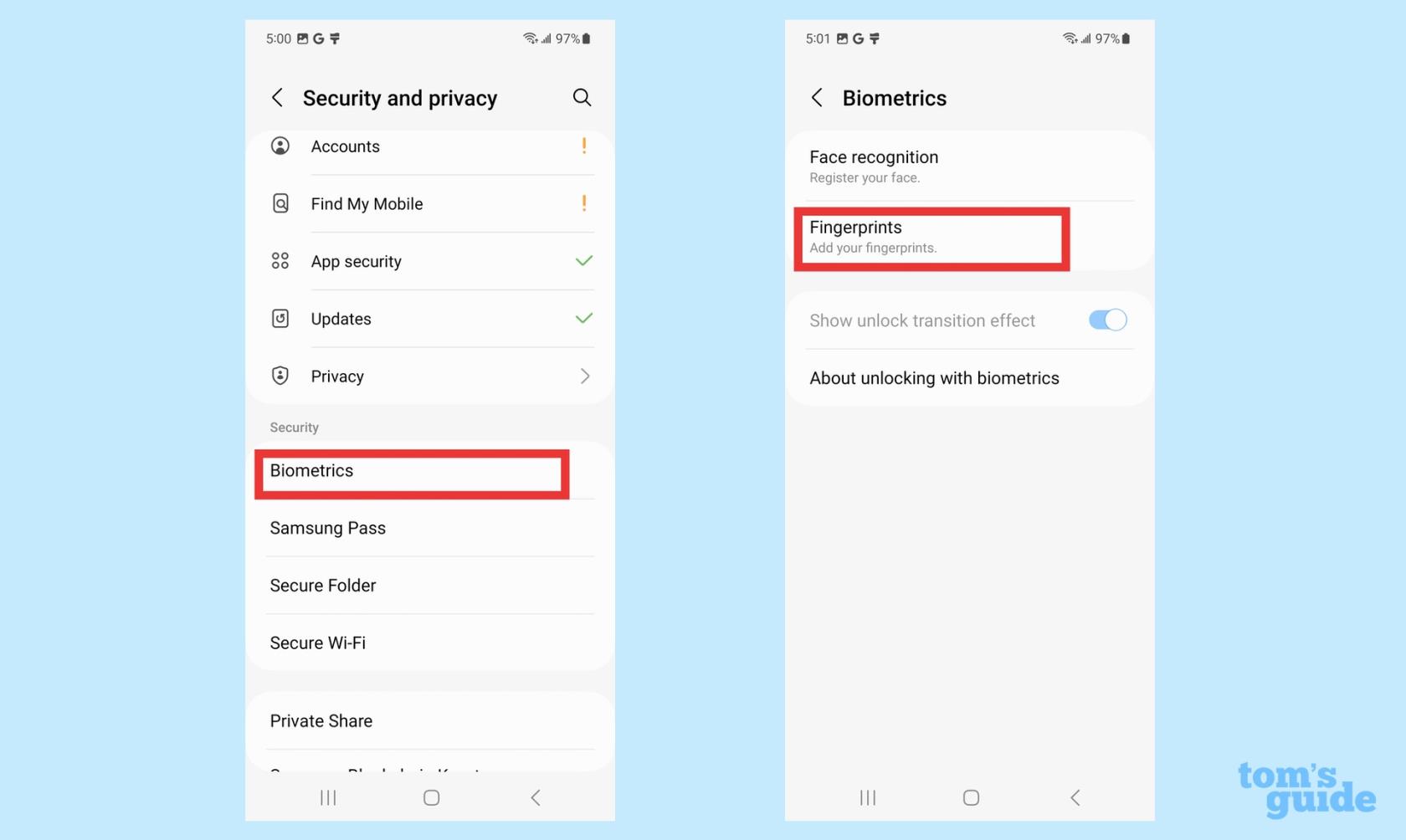
(Image : © Guide de Tom)
Une fois sur l'écran Paramètres de sécurité et de confidentialité, sélectionnez Biométrie . Appuyez ensuite sur Empreintes digitales . (À partir de cet écran, vous pouvez également configurer la reconnaissance faciale sur votre Galaxy S23, mais c'est un guide pour une autre fois.)
3. Définissez un verrouillage d'écran sécurisé
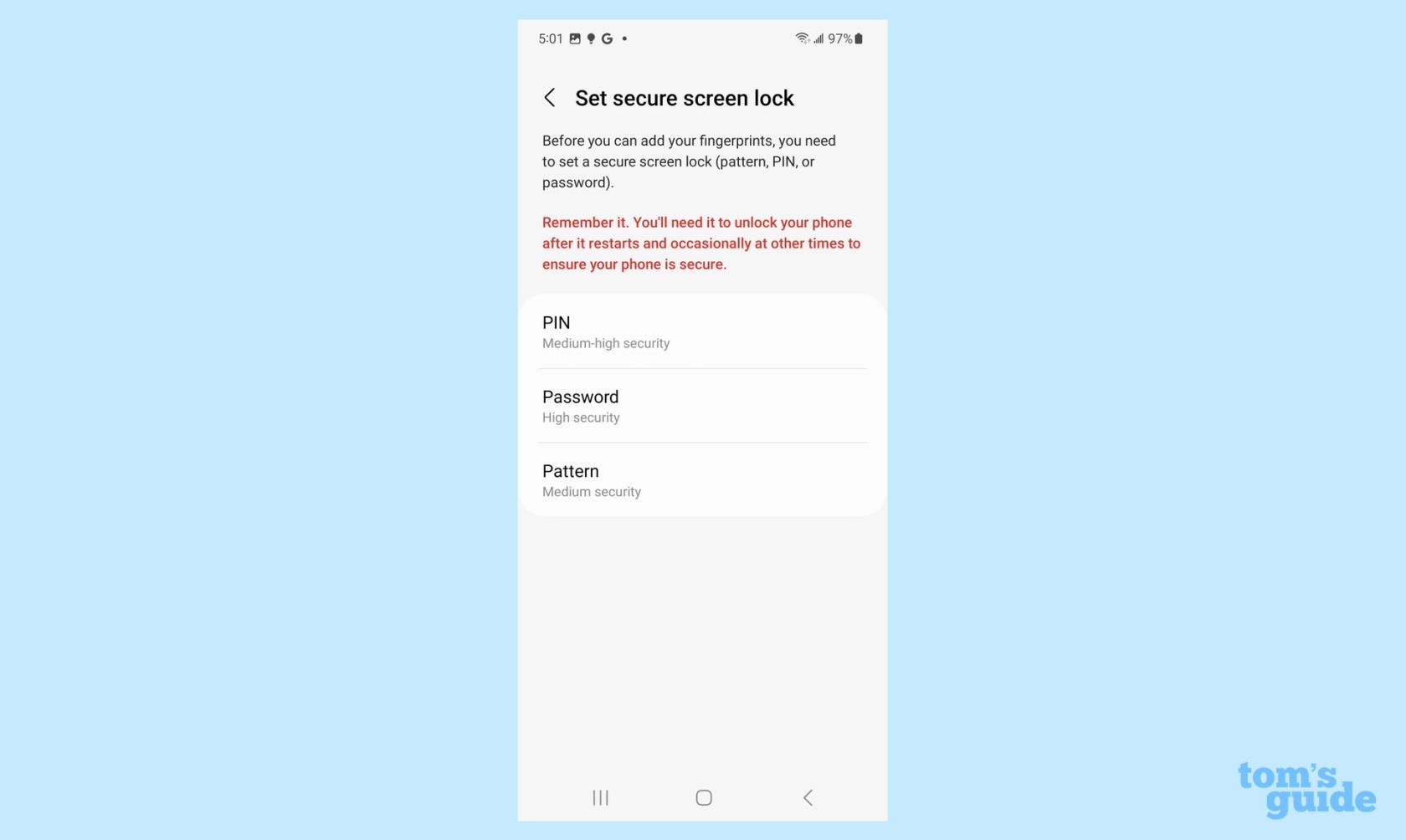
Si c'est la première fois que vous enregistrez une empreinte digitale avec le Galaxy S23 et que vous n'avez pas encore défini d'écran de verrouillage sécurisé, votre Galaxy S23 vous invitera à le faire. Choisissez PIN, Password ou Pattern comme méthode de sauvegarde pour déverrouiller votre téléphone.
Pour ce tutoriel, j'ai choisi PIN. Suivez les instructions à l'écran et saisissez deux fois le code PIN sélectionné pour confirmer . À partir de là, vous pouvez procéder à la configuration du capteur d'empreintes digitales.
4. Enregistrez votre empreinte digitale.
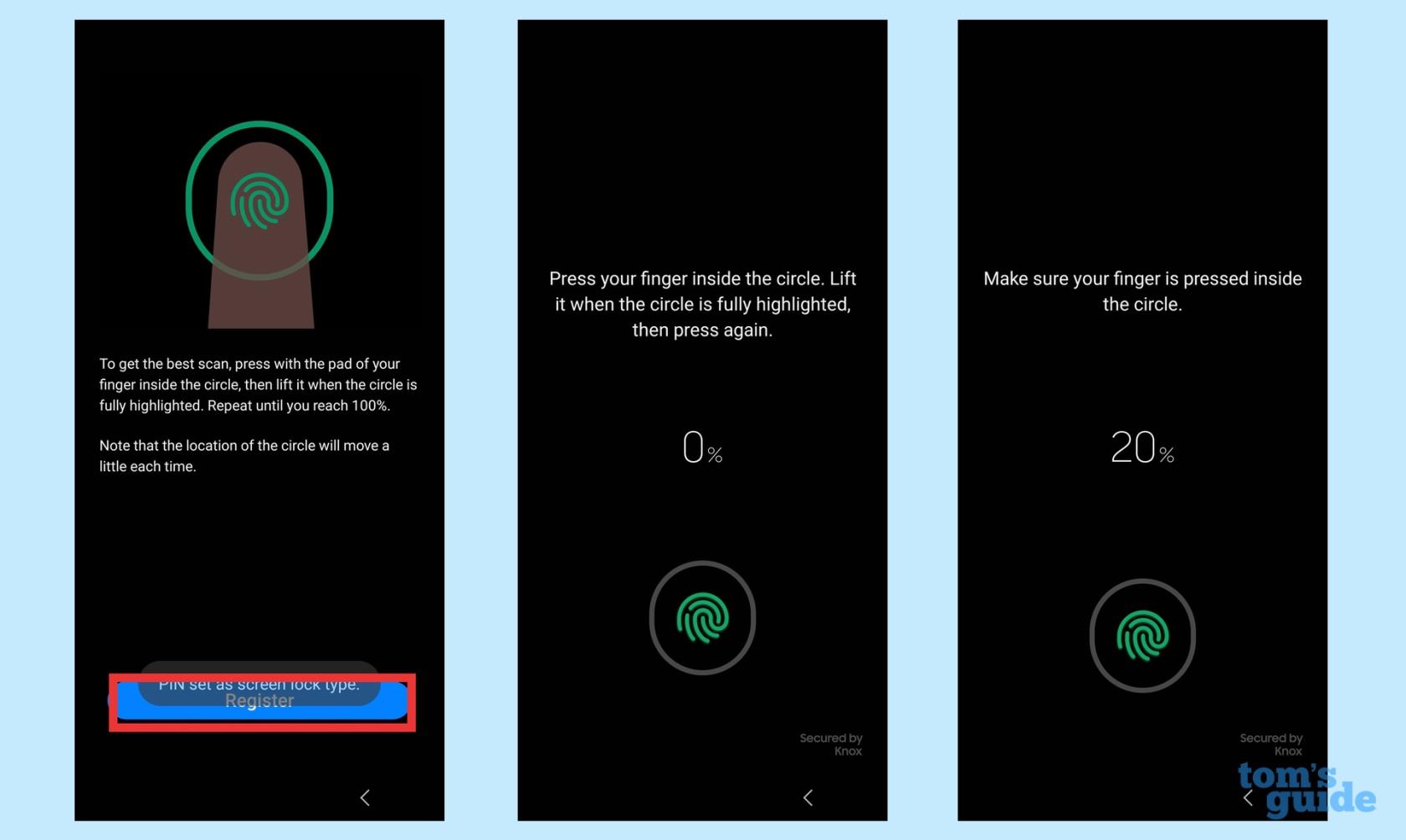
(Image : © Guide de Tom)
Appuyez sur Enregistrer et suivez les instructions à l'écran pour enregistrer votre empreinte digitale. Vous serez invité à appuyer votre doigt contre l'écran à plusieurs reprises jusqu'à ce que votre téléphone reconnaisse l'intégralité de l'empreinte digitale. Un lecteur de pourcentage montrera vos progrès.
5. Ajoutez une autre empreinte digitale ou quittez
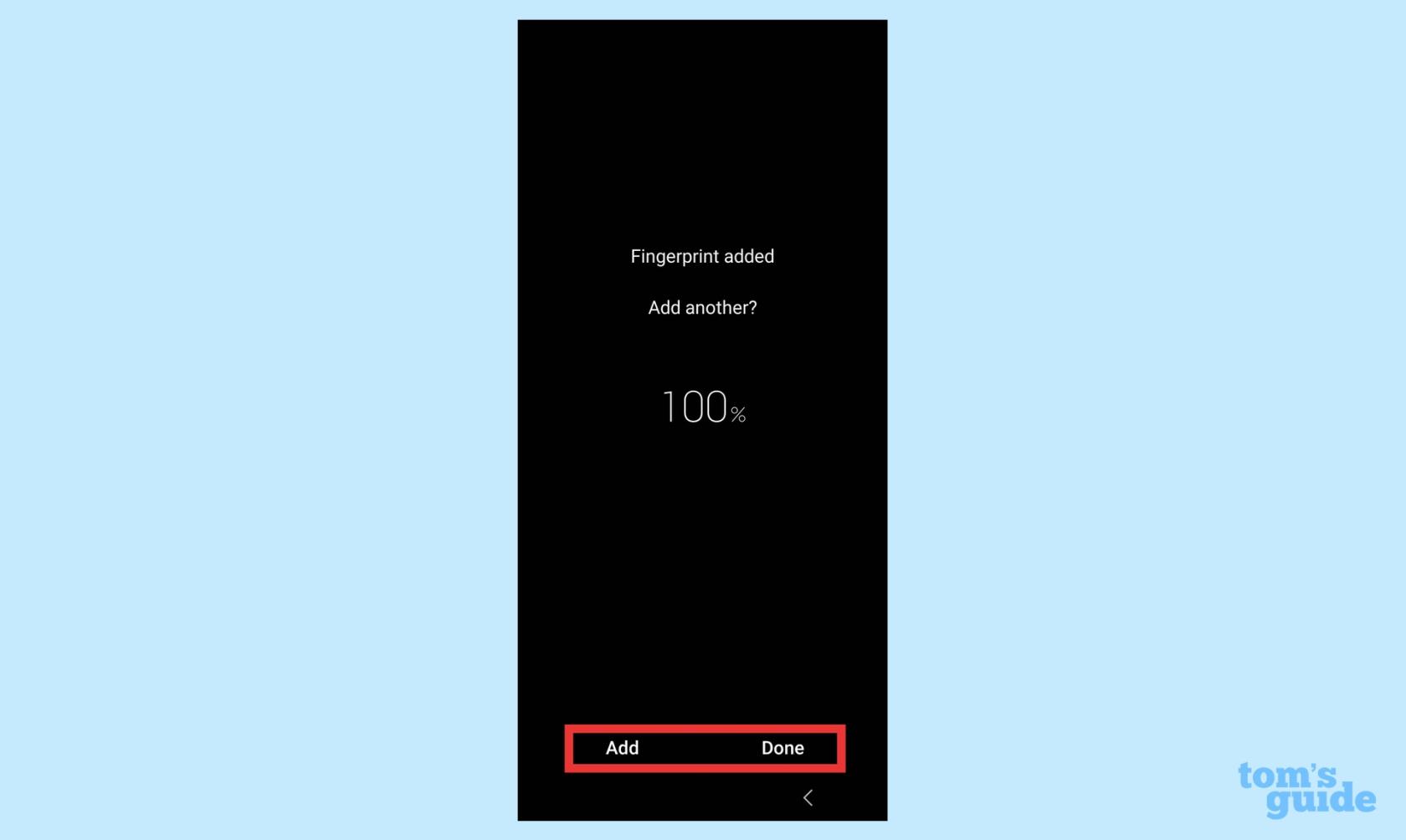
(Image : © Guide de Tom)
Une fois que 100 % de votre empreinte digitale a été enregistrée, vous aurez la possibilité d' ajouter une autre empreinte digitale ou de faire savoir au téléphone que vous avez terminé . Si vous choisissez d'en ajouter un autre, vous répéterez l'étape 4.
6. Supprimer une empreinte digitale
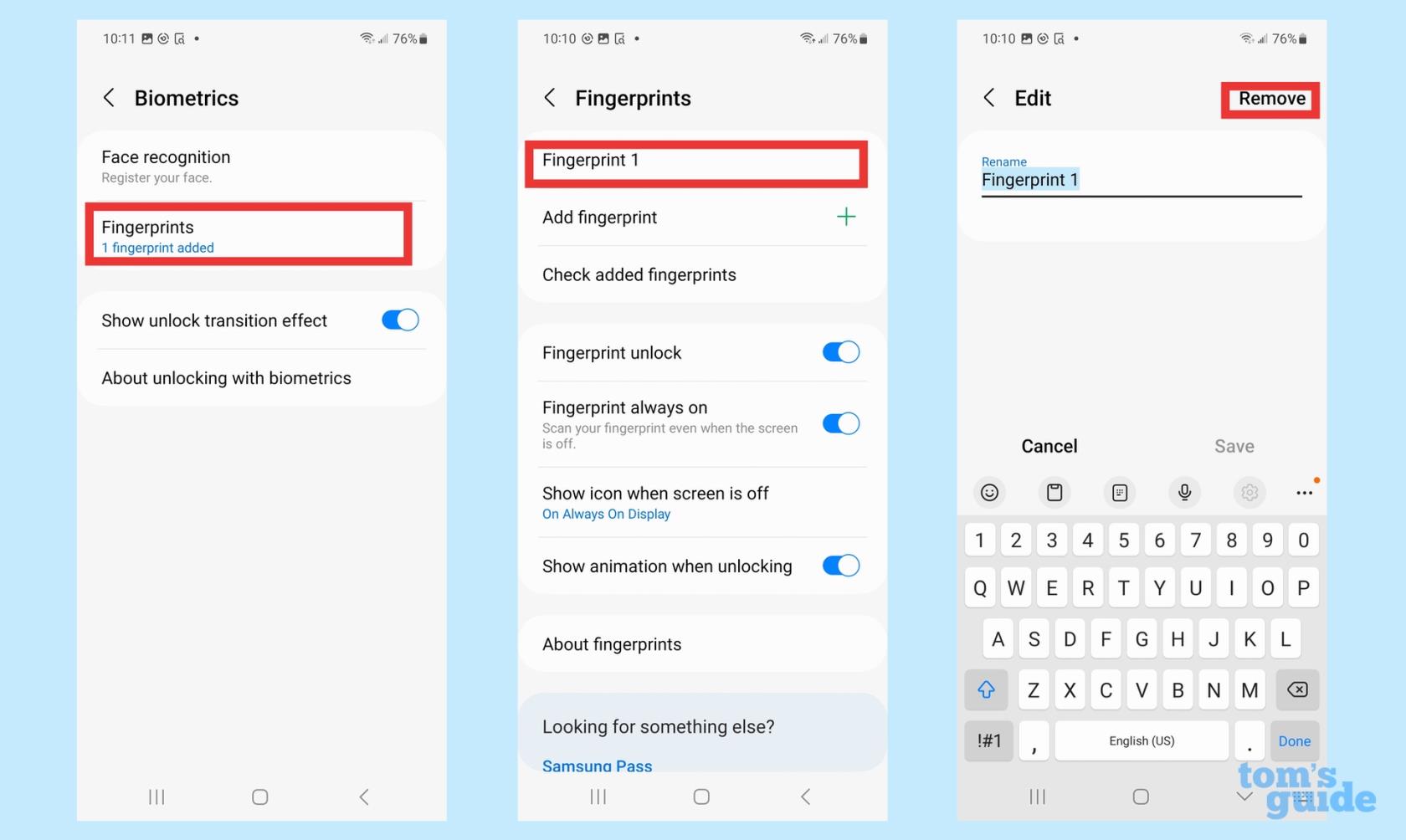
(Image : © Guide de Tom)
Si vous décidez de supprimer une empreinte digitale ultérieurement, passez à l'écran Biométrie à l'étape 2 et appuyez sur Empreintes digitales . Sélectionnez l'empreinte digitale que vous souhaitez supprimer en appuyant dessus, puis sélectionnez Supprimer dans le coin supérieur droit. Vous pouvez également modifier le nom de l'empreinte digitale enregistrée à partir de cet écran.
Et c'est tout ce qu'il y a à faire. Pour plus de conseils sur le Galaxy S23, tels que la façon de prendre une capture d'écran sur le Galaxy S23 , consultez notre guide des fonctionnalités cachées de Samsung Galaxy . Nous avons également examiné les fonctionnalités Android cachées qui s'appliquent également aux téléphones Galaxy S23.